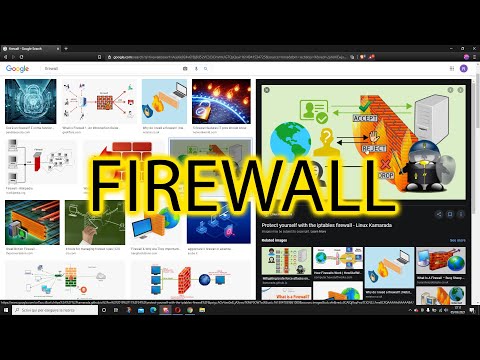Il router 2Wire può essere impostato per funzionare con vari provider di servizi Internet; tutto quello che devi fare è impostare le impostazioni corrette sul router stesso. È possibile accedere alle impostazioni di configurazione di un router 2Wire, proprio come con altri dispositivi di rete simili, utilizzando un browser Web sul computer e il processo è piuttosto semplice da eseguire.
Passi
Parte 1 di 2: Configurazione della connessione
Passaggio 1. Rimuovere il router dalla confezione
Controllare se tutti gli accessori sono presenti nella confezione. Il router 2Wire di solito viene fornito con un adattatore di alimentazione, un cavo Internet, un cavo telefonico e un opuscolo o un manuale su CD.

Passaggio 2. Collega il router al computer
Prendi il cavo Internet (quello più spesso) dalla confezione e collegalo a una delle porte etichettate "Ethernet" sul retro del router 2Wire. Prendi l'altra estremità del cavo e collegalo alla porta Internet/LAN sul retro del tuo computer o laptop.
C'è solo una porta sul retro del tuo computer dove può stare il cavo Internet, quindi non sarà difficile trovarlo

Passaggio 3. Accendere il router 2Wire
Prendi l'alimentatore e collega il router a una presa elettrica. Premi il pulsante di accensione sul dispositivo stesso per accenderlo.
Dopo aver premuto il pulsante di accensione, consentire al dispositivo di caricarsi per alcuni istanti. Una volta che tutte le luci sul router si sono spente, ora puoi accedere alle sue impostazioni
Parte 2 di 2: accesso al router 2Wire

Passaggio 1. Aprire un browser web
Avvia qualsiasi applicazione di navigazione web che hai sul tuo computer come Google Chrome, Mozilla Firefox o Safari.

Passaggio 2. Accedi al router
Nella barra degli indirizzi del tuo browser web, digita "192.168.1.254". Questo è l'indirizzo IP locale delle impostazioni di configurazione del router 2Wire. Premi il tasto "Invio" sulla tastiera per accedere all'indirizzo.

Passaggio 3. Accedi al tuo router
All'accesso alle impostazioni di configurazione del router, ti verrà chiesto di inserire un nome utente e una password.
-
Per la maggior parte dei modelli come 1000s, 1000sw ecc., i dettagli di accesso predefiniti dei router 2Wire sono i seguenti:
- Username: NOLOGIN
- Parola d'ordine: NOLOGINA
-
Se le credenziali di cui sopra non funzionano, puoi provare queste:
- Nome utente: lascialo vuoto
- Parola d'ordine: NOLOGINA

Passaggio 4. Visualizza o modifica le impostazioni del router
Dopo aver inserito le credenziali di accesso corrette, verrai immediatamente portato alle impostazioni di configurazione del tuo 2Wire.
Suggerimenti
- Puoi accedere alle impostazioni del router 2Wire anche senza una connessione Internet funzionante.
- Le credenziali di accesso predefinite funzionano solo se non hai ancora modificato il nome utente e la password. Se lo hai già fatto, usa le credenziali che hai impostato per accedere al router 2Wire.